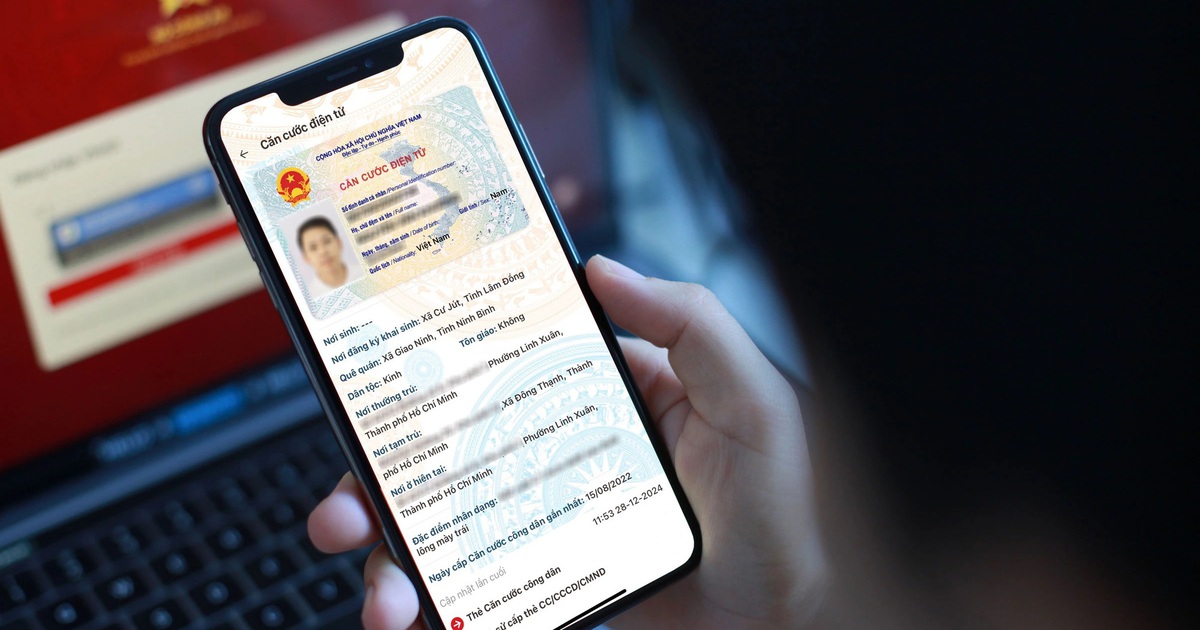iOS 26 là bản cập nhật lớn nhất mà Apple từng phát hành, mang đến nhiều cải tiến từ hiệu ứng trong suốt đến các menu hữu ích hơn. Dưới đây là những điều người dùng nên làm ngay để tận dụng tối đa những tính năng mới này.
Tùy chỉnh giao diện với Liquid Glass
Một trong những tính năng nổi bật nhất của iOS 26 là Liquid Glass, giao diện người dùng mới với hiệu ứng trong suốt như thủy tinh. Đây là một cuộc đại tu lớn mang đến cảm giác mới mẻ cho bất kỳ chiếc iPhone nào.
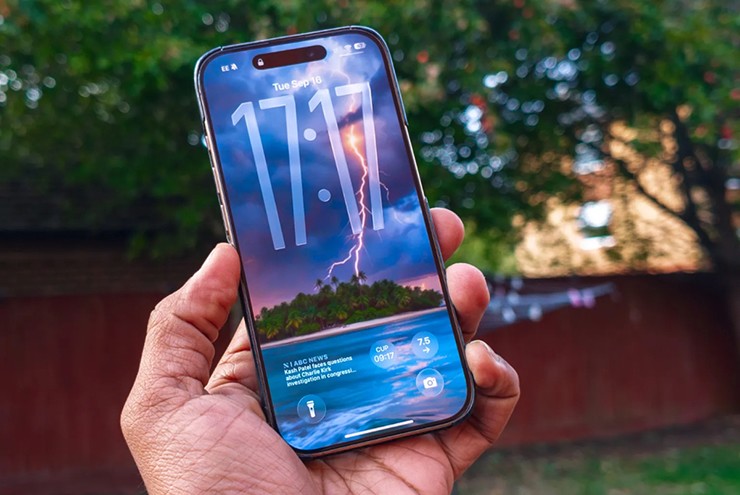
Người dùng có thể dễ dàng tùy chỉnh giao diện Liquid Glass trên iOS 26.
Tuy nhiên, Liquid Glass có thể không phù hợp với tất cả mọi người. Nếu gặp khó khăn trong việc đọc văn bản, hãy thử làm tối hoặc tô màu các biểu tượng bằng công cụ tạo chủ đề mới trong iOS 18. Để thực hiện, nhấn và giữ khoảng trắng trên màn hình chính, sau đó chọn Tùy chỉnh. Tại đây, người dùng có thể chỉnh sửa màu sắc và tùy chọn chủ đề theo ý thích.
Nếu hiệu ứng trong suốt vẫn gây khó khăn cho việc nhìn, người dùng có thể giảm độ trong suốt bằng cách vào Cài đặt > Trợ năng > Màn hình & Cỡ chữ, sau đó bật tùy chọn Giảm độ trong suốt.
Tự động loại bỏ cuộc gọi lạ
Hai tính năng nổi bật khác trong iOS 26 là sàng lọc cuộc gọi và lọc tin nhắn. Tính năng này giúp người dùng tránh khỏi những cuộc gọi và tin nhắn làm phiền từ số điện thoại lạ. Khi có cuộc gọi đến từ số lạ, iPhone sẽ yêu cầu người gọi nêu tên và lý do cuộc gọi, hiển thị thông tin này trên màn hình để người dùng quyết định có nên trả lời hay không. Tính năng này biến iPhone thành một máy trả lời tự động thông minh.
Ngoài ra, tính năng lọc tin nhắn cũng rất hữu ích. Nếu thường xuyên nhận tin nhắn rác hoặc quảng cáo làm phiền các cuộc trò chuyện iMessage, hãy vào mục Tin nhắn, chạm vào biểu tượng ba gạch ngang ở góc trên bên phải và chọn mục Người gửi không xác định để lọc ra những số điện thoại chưa lưu.
Khám phá ứng dụng Điện thoại mới
Bản nâng cấp quan trọng nhất cho việc sử dụng hàng ngày nằm ở ứng dụng Điện thoại. Trình quay số giờ đây kết hợp các cuộc gọi từ ứng dụng internet như WhatsApp và Telegram cùng với các cuộc gọi thông thường, hiển thị chúng trong một menu duy nhất. Tuy nhiên, giao diện này có thể gây khó khăn cho người dùng.
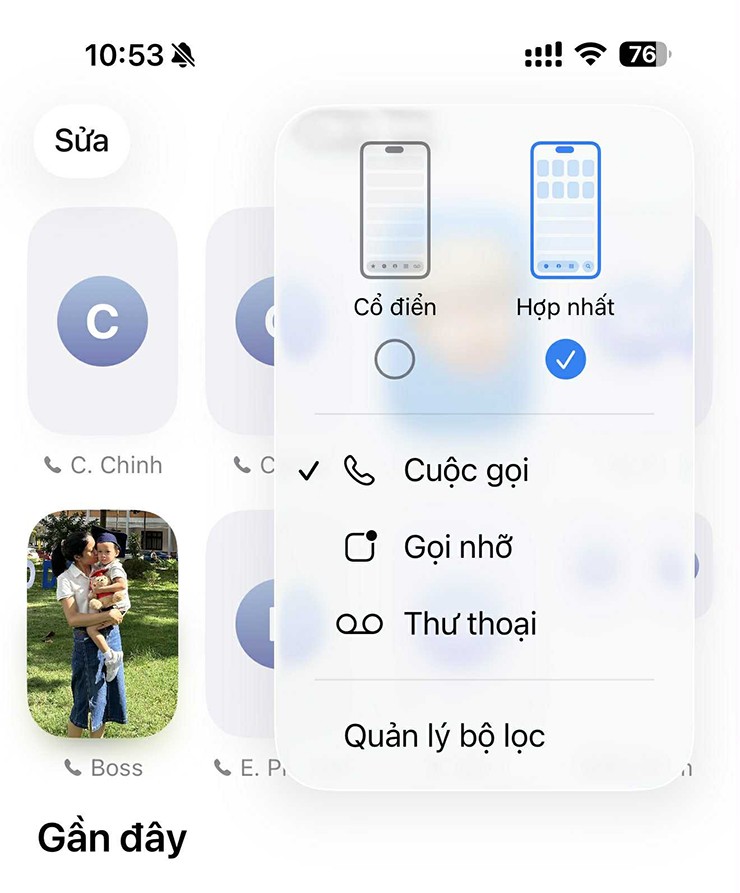
Người dùng có thể chuyển sang giao diện Cổ điển của màn hình ứng dụng Điện thoại.
Người dùng có thể dễ dàng tắt nó bằng cách chạm vào nút ba gạch ngang ở góc trên bên phải của ứng dụng và chọn chế độ Cổ điển thay vì Hợp nhất.
Thay đổi cài đặt ảnh chụp màn hình
Nếu thường xuyên chụp ảnh màn hình, hãy cân nhắc thay đổi cài đặt này. iOS 26 giới thiệu tính năng Trí tuệ Thị giác (Visual Intelligence) cho ảnh chụp màn hình. Mặc dù tính năng này hữu ích, nhưng nó cũng làm cho ảnh chụp màn hình không còn hoạt động như trước. Cụ thể, thay vì một hình thu nhỏ tự động biến mất, Trí tuệ Thị giác sẽ thêm một trang toàn màn hình, điều này có thể gây khó chịu. Người dùng có thể tắt tính năng này trong phần cài đặt bằng cách vào Cài đặt > Cài đặt Chung > Chụp ảnh màn hình và tắt nút chuyển đổi bên cạnh mục “Bản xem trước toàn màn hình”.
iOS 26 còn mang đến nhiều tính năng khác, nhưng những mẹo trên sẽ giúp người dùng quay lại giao diện quen thuộc và tận hưởng những lợi ích mà trải nghiệm iPhone mới mang lại.